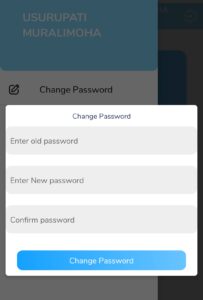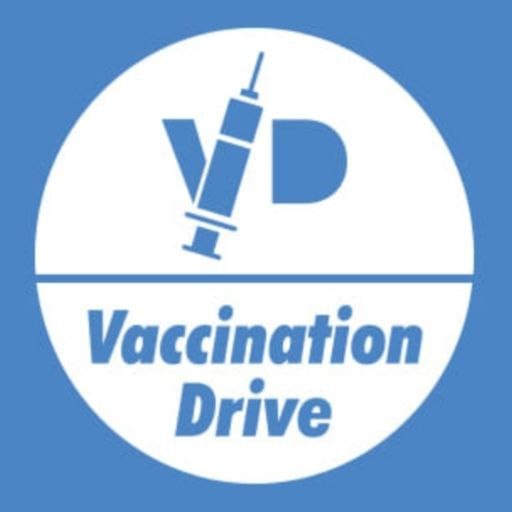ఆంధ్రప్రదేశ్ రాష్ట్రంలో ఉన్నటువంటి ప్రజలందరికీ వ్యాక్సినేషన్ స్థితిని తెలుసుకోవడానికి గ్రామ వార్డు వాలంటీర్ లకు ”వాక్సినేషన్ డ్రైవ్” అనే యాప్ ని విడుదల చేయడం జరిగింది. వాలంటీర్లు ఈ యాప్ ను ఇన్స్టాల్ చేసుకుని వారి క్లస్టర్ లో ఉన్నటువంటి ప్రతి ఒక్కరికి ఈ సర్వే అనేది చేయవలసి ఉంటుంది.
వ్యాక్సినేషన్ యాప్ లో వాలంటీర్లు లాగిన్ అయ్యే విధానం:
Step 
యాప్ ని ఓపెన్ చేసిన తర్వాత యూజర్ నేమ్ మరియు పాస్వర్డ్ ఎంటర్ చేయమని అడుగుతుంది.
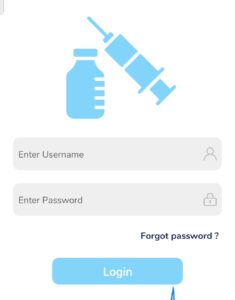
మొదటిసారి లాగిన్ అయ్యే వారు యూసర్ నేమ్ మరియు పాస్ వర్డ్ వద్ద వాలంటీర్ వారి కస్టమర్ ఐడి ని “vd” తో కలిపి క్రింది ఉదాహరణలో తెలిపిన విధంగా ఎంటర్ చేయాలి.
ఉదాహరణ 1 :- vd + వాలంటీర్ క్లస్టర్ ఐడిని ఎంటర్ చేయాలి. క్లస్టర్ ఐడి అనగా సచివాలయం కోడు మరియు వారి క్లస్టర్ నంబర్.
Cluster I’d = సచివాలయం కోడు + వాలంటీర్ కస్టమర్ నెంబర్
సచివాలయం కోడు = 10122301 (ఉదాహరణకు)
వాలంటీర్ క్లస్టర్ నెంబర్ = 3 (ఉదాహరణకు)
Cluster I’d = 10122301003 అవుతుంది.
Vaccination drive app username :- vd1022301003
Password :- username ఏదైతే ఎంటర్ చేస్తామో పాస్వర్డ్ కూడా దానిని ఎంటర్ చేయాలి (vd1022301003)
Note :- “vd” అనేది స్మాల్ లెటర్స్ లో మాత్రం ఉండాలి.
Step
vaccination drive app లాగిన్ పేజీ లో యూజర్నేమ్ పాస్వర్డ్ ఎంటర్ చేసిన తర్వాత లాగిన్ బటన్ మీద క్లిక్ చేయాలి. క్లిక్ చేసిన తర్వాత ఈ క్రింది విధంగా యాప్ ఓపెన్ అవ్వడం జరుగుతుంది.
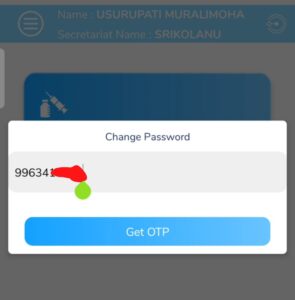
ఇక్కడ change password అని కనిపించి క్రింద వాల్ ఇంటర్ గా జాయిన్ అయినప్పుడు ఇచ్చిన మొబైల్ నెంబర్ కనిపించడం జరుగుతుంది. ఇప్పుడు మొబైల్ నెంబర్ మన దగ్గర ఉంటే అదే ఉంచవచ్చు లేదా వేరే కొత్త నెంబరు ఎంటర్ చేయవచ్చు లేదా నంబర్ తప్పుగా ఉన్నట్లయితే సరిచేసుకొని గెట్ ఓటిపి మీద క్లిక్ చేయాలి.
Step 3️⃣ :- Get OTP మీద క్లిక్ చేయగానే స్క్రీన్ క్రింది విధంగా కనిపిస్తుంది.
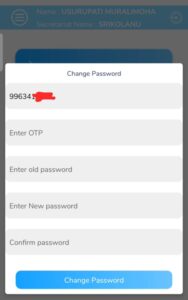
ఇక్కడ ఎంటర్ చేసిన మొబైల్ నెంబర్ కనిపించడం జరుగుతుంది.
===> ENTER OTP దగ్గర మన మొబైల్ నెంబర్ కి వచ్చిన OTP ను ఎంటర్ చేయాలి.
===> Enter Old password దగ్గర ఇంతకముందు ఏ passoword అయితే ఎంటర్ చేశామో దానిని ఎంటర్ చేయాలి.
===> Enter new password దగ్గర మనకు కావల్సిన password ని ఎంటర్ చెయ్యాలి.
===> New password దగ్గర ఏ password ని అయితే ఎంటర్ చేశామో దానిని ఎంటర్ చెయ్యాలి.
ఫైనల్ గా చేంజ్ పాస్వర్డ్ బటన్ మీద క్లిక్ చేస్తే password successfully changed, login with new password అనే పాప్ అప్ వచ్చి లాగిన్ పేజీ కి రావడం జరుగుతుంది.
Step 4️⃣ :- Enter Username :- vd + Volunteer cluster I’d
Password :- కొత్తగా ఏ పాస్వర్డ్ అయితే సెట్ చేసుకున్నాము దాని ని ఎంటర్ చేయాలి.
యూజర్నేమ్ పాస్వర్డ్ ఎంటర్ చేసిన తర్వాత లాగిన్ బటన్ మీద క్లిక్ చేయాలి క్లిక్ చేసిన తర్వాత హోమ్ పేజీ ఈ క్రింది విధంగా కనిపించడం జరుగుతుంది.
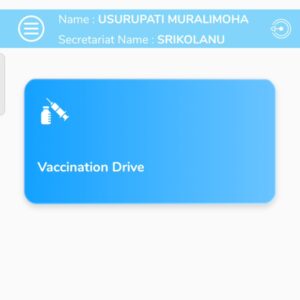
Step 5️⃣ :- హోం పేజీలో వ్యాక్సినేషన్ డ్రైవ్ అనే ఆప్షన్ కనిపిస్తుంది. ఆప్షన్ మీద క్లిక్ చేయగానే వాలంటీర్ పరిధిలో ఉన్న కుటుంబాలుఅన్ని ఈ క్రింది విధంగా కనిపించడం జరుగుతుంది.
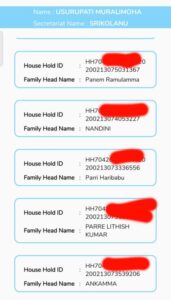
సర్వే చేయడం కోసం కుటుంబం పేరు మీద క్లిక్ చేయాలి క్లిక్ చేసిన వెంటనే ఈ క్రింది విధంగా ఆ కుటుంబం లో ఉన్నటువంటి పేర్లు మరియు వారి వివరాలు కనిపించడం జరుగుతుంది.
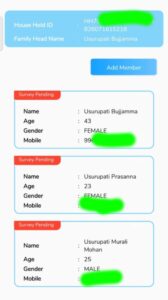
ఒకవేళ వారి కుటుంబం లో మిగతా వారి వివరాలు కనిపించకపోతే యాడ్ నెంబర్ అనే ఆప్షన్ పై క్లిక్ చేసి వారి కుటుంబంలో వారిని ఆడ్ చేయవచ్చు.
Step 6️⃣ :- తర్వాత వ్యక్తి పేరు మీద క్లిక్ చేస్తే క్రింది విధంగా పేజ్ ఓపెన్ అవటం జరుగుతుంది.
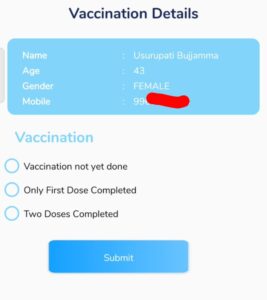
1. Vaccination not at done. (ఇప్పటివరకు వాక్సినేషన్ వేయించుకొని వారు)
2. Only first dose completed ( కేవలం ఫస్ట్ డోస్ మాత్రమే వేసుకున్న వారు. దీనిని సెలెక్ట్ చేసుకుంటే ఫస్ట్ డోస్ ఎప్పుడు వేసుకున్నారు అనేది సెలెక్ట్ చేసుకో వాలి.)
3. Two doses completed (రెండు డ్రెస్సులు పూర్తి అయినది)
పై వాటిలో మూడింటిలో ఏదో ఒక దానిని సెలెక్ట్ చేసుకుని ఫైనల్గా క్రింద కనిపిస్తున్న సబ్మిట్ బటన్ మీద క్లిక్ చెయ్యాలి.
Note:- ఒకవేళ పాస్వర్డ్ ను మార్చాలి అనుకుంటే హోం పేజీలో ఎడమ వైపు ఉన్న మూడు లైన్ల మీద క్లిక్ చేయాలి, క్లిక్ చేసిన తర్వాత చేంజ్ పాస్వర్డ్ ఆప్షన్ కనిపించడం జరుగుతుంది . ఆప్షన్ సెలెక్ట్ చేసుకుంటే పాస్వర్డ్ మార్చుకునే అవకాశం కలదు.